相信大家都遇到过自己的电脑问题,那么win11系统中的thumbs.db可以删除吗?其实这个问题不难,小编教你学会解决办法。
方法一:通过本地组策略编辑器
第 1 步:同时按下Win+R键,弹出运行对话框。
一旦弹出打开,输入gpedit.msc并按Enter键。
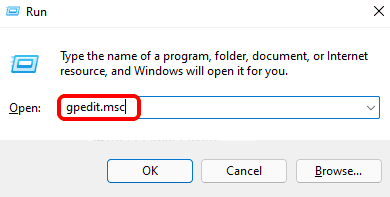
第 2 步:当本地组策略编辑器窗口启动打开时,通过双击途中的每个文件夹导航到以下位置。
用户配置 --> 管理模板 --> Windows 组件 --> 文件资源管理器
进入文件资源管理器文件夹后,在窗口右侧,您将能够看到名为关闭隐藏 thumbs.db 文件中缩略图缓存的设置。
双击此条目以编辑其配置。
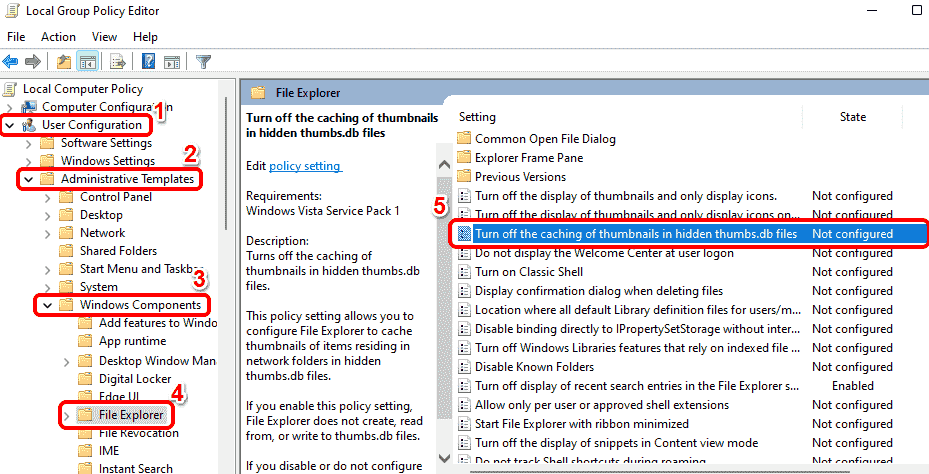
第 3 步:在关闭隐藏的 thumbs.db 文件中缩略图的缓存属性窗口中,选择对应于选项Enabled的单选按钮。
点击应用按钮,然后点击确定按钮。
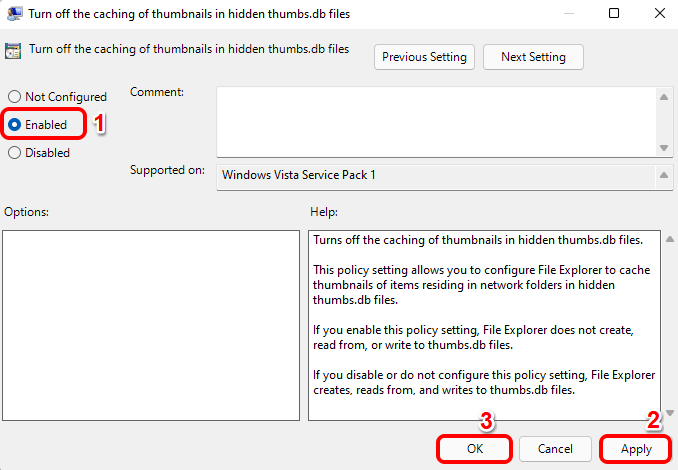
就是这样。简单地重新启动您的机器以接管更改。
方法二:通过注册表编辑器
此方法涉及对您的注册表项进行更改。由于不正确的注册表设置会导致机器高度不稳定,因此建议您在继续此方法之前备份您的注册表设置。
第 1 步:按Win + R键启动“运行”窗口。
输入regedit并点击OK按钮以启动注册表编辑器窗口。
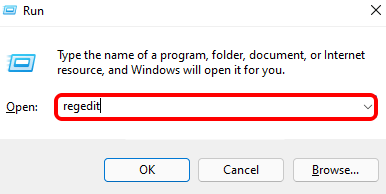
第 2 步:一旦注册表编辑器启动,复制并粘贴导航栏中的以下位置,然后按Enter键。
HKEY_CURRENT_USERSoftwarePoliciesMicrosoftWindows
接下来,右键单击Windows文件夹,单击新建,然后单击密钥选项。
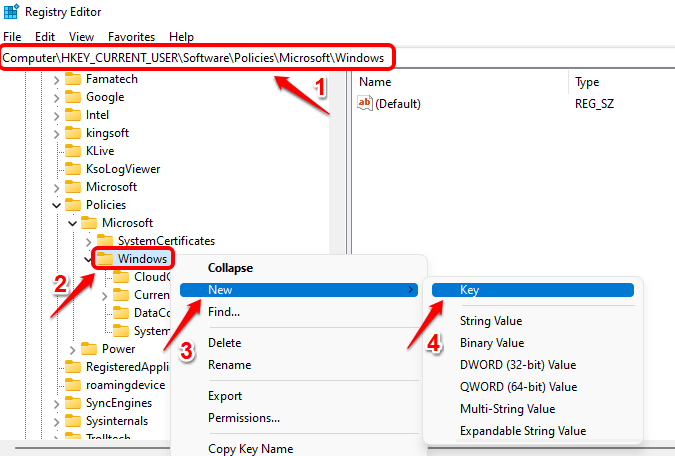
第 3 步: 右键单击新创建的密钥,然后单击重命名选项。
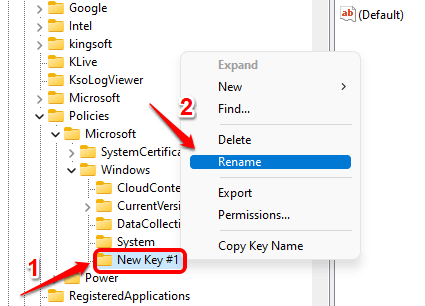
第 4 步:将新创建的密钥命名为Explorer。通过单击确保新创建的Explorer键是选定的键。
现在在窗口的右侧,右键单击空白区域,单击新建,然后单击DWORD (32-bit) Value。
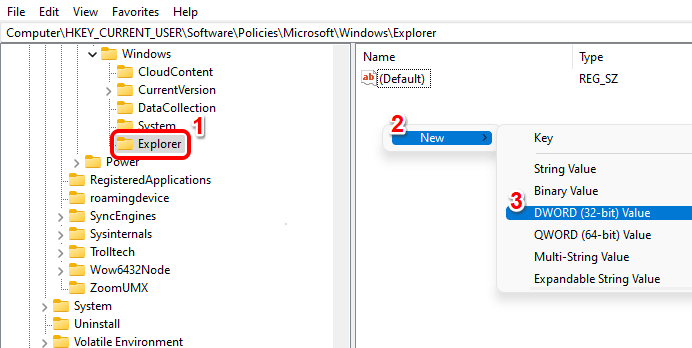
第 5 步:将新创建的值命名为DisableThumbsDBOnNetworkFolders。 您可以通过单击该键,然后按F2键来重命名该键。
当 DWORD 属性窗口打开时,将数值数据字段中的值设置为1,然后单击确定按钮。
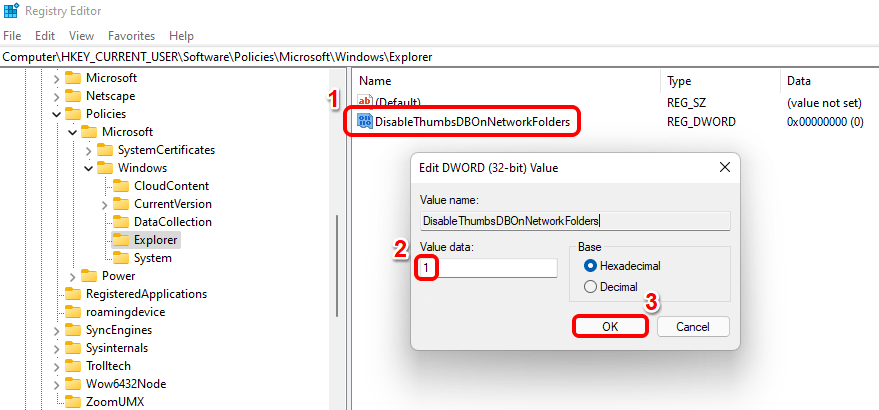
好了,以上就是本文的全部内容,希望本教程能够帮助到你,关注自由互联,为你带来更多相关资讯!
